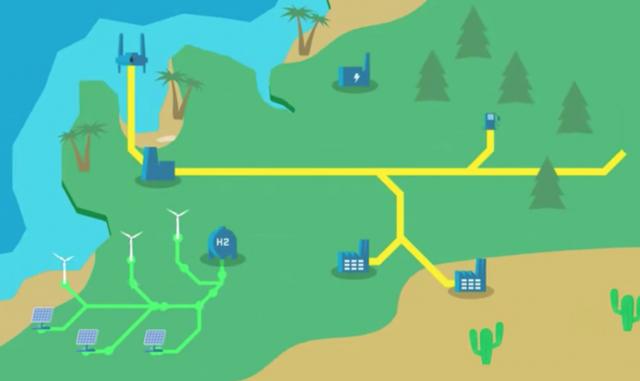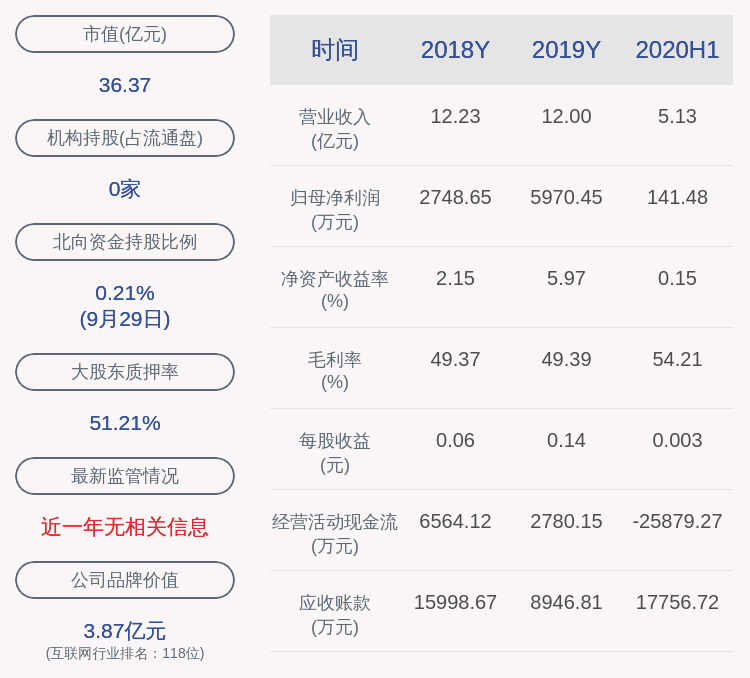cdrжҖҺж ·жүҚеҸҜд»Ҙе°Ҷж–ҮдҪ“еҒҡжҲҗеј§еҪў
жң¬ж–Үз« жј”зӨәжңәеһӢпјҡжҲҙе°”-жҲҗе°ұ5890пјҢйҖӮз”Ёзі»з»ҹпјҡwindows10家еәӯзүҲ пјҢ иҪҜ件зүҲжң¬пјҡCorelDRAW 2021пјӣ
жү“ејҖCDRеҗҺеҲӣе»әдёҖдёӘж–°зҡ„ж–ҮжЎЈпјҢйҖүжӢ©гҖҗ钢笔е·Ҙе…·гҖ‘пјҢеңЁз”»еёғз”»дёҖжқЎеј§зәҝпјҢеҶҚйҖүжӢ©е·Ҙе…·з®ұдёӯзҡ„гҖҗж–Үжң¬е·Ҙе…·гҖ‘пјҢе°Ҷе…үж Үйқ иҝ‘еј§зәҝ пјҢ еҪ“е…үж ҮдёӢеҮәзҺ°е°ҸжіўжөӘзәҝж—¶еҚ•еҮ»е°ұеҸҜд»Ҙиҫ“е…Ҙж–Үеӯ—дәҶпјҢж–Үеӯ—иҫ“е…Ҙе®ҢжҜ•еҗҺзӮ№еҮ»йҖүжӢ©е·Ҙе…·пјҢеңЁдёҠж–№зҡ„еұһжҖ§ж ҸдёӯпјҢеҸҜд»Ҙи®ҫзҪ®ж–Үеӯ—зҡ„еӯ—дҪ“е’Ңеӯ—еҸ·еӨ§е°ҸпјҢжү“ејҖгҖҗж–Үжң¬ж–№еҗ‘гҖ‘йҖүйЎ№жЎҶпјҢеҸҜд»ҘжҢҮе®ҡж–Үжң¬зҡ„жҖ»дҪ“жңқеҗ‘пјҢеҶҚи®ҫзҪ®гҖҗдёҺи·Ҝеҫ„зҡ„и·қзҰ»гҖ‘е’ҢгҖҗеҒҸ移гҖ‘ пјҢ йғҪи®ҫзҪ®еҘҪдәҶд№ӢеҗҺйҖүдёӯи·Ҝеҫ„пјҢзӣҙжҺҘжҢүй”®зӣҳдёҠзҡ„еҲ йҷӨй”®е°Ҷи·Ҝеҫ„еҲ йҷӨеҚіеҸҜпјӣ
еҰӮжһңеҗҺз»ӯйңҖиҰҒеҜ№и·Ҝеҫ„иҝӣиЎҢи°ғж•ҙзҡ„пјҢж’Өй”ҖдёҠдёҖжӯҘзҡ„ж“ҚдҪңпјҢе°Ҷи·Ҝеҫ„жҒўеӨҚпјҢйҖүжӢ©гҖҗеҪўзҠ¶е·Ҙе…·гҖ‘еҜ№и·Ҝеҫ„иҝӣиЎҢи°ғж•ҙ пјҢ и°ғж•ҙдәҶд»ҘеҗҺдҝқжҢҒи·Ҝеҫ„зҡ„йҖүжӢ©зҠ¶жҖҒпјҢйј ж ҮеҸій”®еҚ•еҮ»и°ғиүІжқҝдёӯзҡ„ж— еЎ«е……пјҢйҖүжӢ©гҖҗи®ҫзҪ®иҪ®е»“йўңиүІгҖ‘ пјҢ е°ұеҸҜд»Ҙе°Ҷи·Ҝеҫ„йҡҗи—ҸдәҶпјҢеҗҺз»ӯйңҖиҰҒдҪҝз”Ёи·Ҝеҫ„ж—¶пјҢз»ҷи·Ҝеҫ„ж–Үеӯ—жҸҸиҫ№еҗҺ пјҢ еҶҚе°Ҷж–Үеӯ—зҡ„жҸҸиҫ№еҺ»жҺүпјҢе°ұеҸҜд»ҘжҒўеӨҚи·Ҝеҫ„дәҶпјӣ
жң¬жңҹж–Үз« е°ұеҲ°иҝҷйҮҢпјҢж„ҹи°ўйҳ…иҜ» гҖӮ
cdrжҖҺж ·и°ғж•ҙй•ҝж–№еҪўеҪўзҠ¶еҪўзҠ¶е·Ҙе…·и°ғж•ҙеӣҫеҪўзҡ„еҹәжң¬з”Ёжі•пјҡж·»еҠ е’ҢеҲ йҷӨиҠӮзӮ№
1
з”»еҘҪеӣҫеҪў пјҢ з”ЁеҪўзҠ¶е·Ҙе…·йҖүжӢ©еӣҫеҪўзҡ„еӣӣдёӘи§’зӮ№жӢүеҠЁпјҢйҖүдёӯзҡ„еӣӣдёӘи§’еҲҷиҪ¬и§’жҲҗеј§еҪўпјҢеӨ§е®¶еҸҜд»Ҙи°ғж•ҙеҲ°иҮӘе·ұйңҖиҰҒзҡ„еј§еҪўдёәжӯў гҖӮ
2
зӮ№еҮ»еұһжҖ§ж Ҹзҡ„иҪ¬жӣІе·Ҙе…·пјҢжҲ–з”Ёеҝ«жҚ·й”®CTRL+QжҠҠеӣҫеҪўиҪ¬жӣІзәҝпјҢиҪ¬жӣІеҗҺеҲҷеҸҜд»ҘиҝӣиЎҢиҮӘз”ұеҸҳжҚўпјҢзӮ№еҮ»еӣҫеҪўд»»дёҖиҫ№еҠ дёҠдёҖдёӘиҠӮзӮ№пјҢжӢүеҠЁиҠӮзӮ№ пјҢ еҲҷж”№еҸҳдәҶеӣҫеҪўеҪўзҠ¶ гҖӮ
3
д№ҹеҸҜд»ҘеҗҢж—¶йҖүжӢ©еӣҫеҪўдёҠзҡ„2дёӘиҠӮзӮ№пјҢиҝӣиЎҢжӢүеҠЁеҸҳеҪўеҲ°иҮӘе·ұжғіиҰҒзҡ„еҪўзҠ¶пјҢж №жҚ®иҮӘе·ұзҡ„е®һйҷ…жғ…еҶөжқҘдҪҝз”ЁеҸҳеҪў гҖӮ
4
еҪ“дҪ и§үеҫ—е“ӘдёӘиҠӮзӮ№жҜ”иҫғзўҚзңј пјҢ дёҚжғіиҰҒдәҶпјҢеҸҜд»ҘеҸҢеҮ»иҠӮзӮ№жқҘеҲ йҷӨжӯӨиҠӮзӮ№ж”№еҸҳеҪўзҠ¶ гҖӮд№ҹеҸҜд»ҘйҖүжӢ©еӨҡдёӘиҠӮзӮ№жҺҘй”®зӣҳдёҠзҡ„еҲ йҷӨй”®жқҘеҗҢж—¶еҝ«йҖҹеҲ йҷӨиҠӮзӮ№ гҖӮ
еҪўзҠ¶е·Ҙе…·з®ҖеҚ•е®һж“Қ
1
еҲ¶дҪңйҘјеҪўеӣҫпјҡйҰ–е…Ҳз”»дёҖдёӘеңҶеҪўпјҢз”ЁеҪўзҠ¶е·Ҙе…·жӢүеҠЁеңҶеҪўдёҠзҡ„е”ҜдёҖдёҖдёӘиҠӮзӮ№жӢ–еҠЁи§’еәҰпјҢеҲҷеҸҜд»Ҙд»»ж„Ҹж”№еҸҳеңҶеҪўжҲҗдҪ йңҖиҰҒзҡ„еңҶйҘјеҪўзҠ¶ гҖӮеҒҡеҘҪеҪўзҠ¶еЎ«е……дёҚеҗҢзҡ„йўңиүІ пјҢ еҚіе®ҢжҲҗдәҶдёҖдёӘйҘјеҪўеӣҫ гҖӮ
2
еҲ¶дҪңеңҶеҪўеҜ№иҜқжЎҶпјҡиҝҷйҮҢжҲ‘们жҠҠеңҶеҪўиҪ¬жӣІпјҢйҖүжӢ©дёҖдёӘең°ж–№зӮ№еҮ»дёүдёӘиҠӮзӮ№пјҢжӢүеҠЁдёӯй—ҙдёҖдёӘиҠӮзӮ№пјҢеҚіеҸҜеҝ«йҖҹе®ҢжҲҗдёҖдёӘеңҶеҪўеҜ№иҜқжЎҶ гҖӮ
CDRйҮҢжҖҺд№ҲеҒҡж— и§’еңҶеј§з©әеҝғеҪўжӯҘйӘӨ1пјҡйј ж ҮеҚ•еҮ»йҖүжӢ©е·Ҙе…·ж ҸдёҠзҡ„гҖҗеҹәжң¬еҪўзҠ¶е·Ҙе…·гҖ‘ гҖӮ
жӯҘйӘӨ2пјҡзӮ№еҮ»еұһжҖ§ж Ҹдёӯдёүи§’еҪўдёӢжӢүжҢүй’®пјҢйҖүжӢ©йҮҢйқўзҡ„еҝғеҪўеӣҫж Ү гҖӮ
гҖҗcdrжҖҺж ·и°ғж•ҙй•ҝж–№еҪўеҪўзҠ¶пјҢcdrжҖҺж ·жүҚеҸҜд»Ҙе°Ҷж–ҮдҪ“еҒҡжҲҗеј§еҪўгҖ‘
жӯҘйӘӨ3пјҡжҢүдҪҸCtrlй”®пјҢжӢүеҠЁйј ж Үз»ҳеҲ¶дёҖдёӘжӯЈзҡ„еҝғеҪўеӣҫ гҖӮ
cdrеҰӮдҪ•еҸҳжҚўеӣҫеҪўдҪ еҘҪ пјҢ еҫҲй«ҳе…ҙеӣһзӯ”дҪ зҡ„й—®йўҳпјҢcdrеҰӮдҪ•еҸҳжҚўеӣҫеҪўпјҹ
1гҖҒз”»еҘҪеӣҫеҪўпјҢз”ЁеҪўзҠ¶е·Ҙе…·йҖүжӢ©еӣҫеҪўзҡ„еӣӣдёӘи§’зӮ№жӢүеҠЁпјҢйҖүдёӯзҡ„еӣӣдёӘи§’еҲҷиҪ¬и§’жҲҗеј§еҪўпјҢеӨ§е®¶еҸҜд»Ҙи°ғж•ҙеҲ°иҮӘе·ұйңҖиҰҒзҡ„еј§еҪўдёәжӯў гҖӮ
2гҖҒзӮ№еҮ»еұһжҖ§ж Ҹзҡ„иҪ¬жӣІе·Ҙе…·пјҢжҲ–з”Ёеҝ«жҚ·й”®CTRL+QжҠҠеӣҫеҪўиҪ¬жӣІзәҝпјҢиҪ¬жӣІеҗҺеҲҷеҸҜд»ҘиҝӣиЎҢиҮӘз”ұеҸҳжҚўпјҢзӮ№еҮ»еӣҫеҪўд»»дёҖиҫ№еҠ дёҠдёҖдёӘиҠӮзӮ№пјҢжӢүеҠЁиҠӮзӮ№пјҢеҲҷж”№еҸҳдәҶеӣҫеҪўеҪўзҠ¶ гҖӮ
3гҖҒд№ҹеҸҜд»ҘеҗҢж—¶йҖүжӢ©еӣҫеҪўдёҠзҡ„2дёӘиҠӮзӮ№ пјҢ иҝӣиЎҢжӢүеҠЁеҸҳеҪўеҲ°иҮӘе·ұжғіиҰҒзҡ„еҪўзҠ¶пјҢж №жҚ®иҮӘе·ұзҡ„е®һйҷ…жғ…еҶөжқҘдҪҝз”ЁеҸҳеҪў гҖӮ
еӣҫе…ғж–Ү件弧еҪўдёәд»Җд№ҲCDRеЎ«е……дёҚдәҶйўңиүІCDRйҮҢз”»зҡ„еӣҫеҪўеҝ…йЎ»жҳҜиҰҒй—ӯеҗҲзҡ„жүҚиғҪеЎ«е……пјҢдҪ еҸҜд»Ҙж”ҫеӨ§пјҢжҠҠжІЎй—ӯеҗҲзҡ„дёӨдёӘзӮ№йҮҚеҗҲеңЁдёҖиө·е°ұеҸҜд»ҘдәҶ гҖӮ
cdrйҮҢйқўжҖҺд№ҲжҠҠж–Үеӯ—жҺ’жҲҗеј§еҪў
е…Ҳз”»дёӘеңҶпјҢз”Ёйј ж ҮеҸій”®жӢ–еҠЁеӯ—иҮіеңҶдёҠ пјҢ дёҠйқўдјҡжҳҫзӨәеҮәдҪҝж–Үжң¬йҖӮеҗҲи·Ҝеҫ„пјҢжҺҘдёӢжқҘжҲ‘们е°ұеҸҜд»ҘеҸ‘зҺ°ж–Үеӯ—жҺ’жҲҗдәҶеј§еҪў пјҢ иҝҷж—¶жҲ‘们еҸҜд»ҘдёҠдёӢжӢ–еҠЁж–Үеӯ— пјҢ жқҘи°ғиҠӮж–Үеӯ—зҡ„еј§еәҰд»ҘеҸҠжүҖеңЁзҡ„дҪҚзҪ® гҖӮжңҖеҗҺжҲ‘们е°Ҷи·Ҝеҫ„иҝӣиЎҢжү“ж•ЈеҲ йҷӨпјҢе°ұеҸҜд»ҘдәҶ гҖӮ
cdrдёӯзҡ„ж–Үеӯ—еҰӮдҪ•и®ҫзҪ®
cdrеҰӮдҪ•и®ҫзҪ®ж–Үеӯ—еӯӨеҪўпјҹ
1гҖҒз»ҳеҲ¶еј§еҪўпјҡеҲ©з”ЁиҙқеЎһе°”е·Ҙе…·пјҢз»ҳеҲ¶жүҖйңҖиҰҒзҡ„еј§еҪўи·Ҝеҫ„ гҖӮ
2гҖҒй”®е…Ҙж–Үеӯ—пјҡйҖүжӢ©ж–Үеӯ—е·Ҙе…·пјҢеңЁеҲҡеҲҡз»ҳеҲ¶зҡ„еј§еҪўдёҠзӮ№еҮ» пјҢ 然еҗҺиҫ“е…ҘжүҖйңҖзҡ„ж–Үеӯ— гҖӮжҲ–иҖ…дҪ еҸҜд»ҘеҸій”®зӮ№еҮ»ж–Үеӯ—дёҚж”ҫпјҢ然еҗҺжӢ–еҠЁеҲ°еј§еҪўи·Ҝеҫ„ пјҢ иҝҷж—¶еҖҷдјҡеҮәжқҘеҜ№иҜқжЎҶпјҢзӮ№еҮ»еҜ№иҜқжЎҶдёӯзҡ„вҖңжҳҜж–Үжң¬йҖӮеҗҲи·Ҝеҫ„вҖқеҚіеҸҜе°Ҷж–Үеӯ—зҪ®е…Ҙи·Ҝеҫ„ гҖӮеҰӮдёӢеӣҫжүҖзӨәпјҡ

ж–Үз« жҸ’еӣҫ
3гҖҒи°ғж•ҙж–Үеӯ—пјҡжӢ–еҠЁж–Үжң¬е·Ұдҫ§зҡ„зәўеҪўе°Ҹж–№еқ—е°ұеҸҜд»Ҙи°ғж•ҙж–Үеӯ—зҡ„дҪҚзҪ® пјҢ еҲ©з”ЁеҪўзҠ¶е·Ҙе…·иҝҳеҸҜд»Ҙи°ғж•ҙж–Үеӯ—зҡ„й—ҙи·қ гҖӮеҗҢж—¶иҝҳеҸҜд»ҘеңЁж–Үжң¬ж–№еҗ‘дёӯи°ғж•ҙж–Үеӯ—зҡ„ж–№еҗ‘ гҖӮ
жҺЁиҚҗйҳ…иҜ»
- з”өзғӯж°ҙеҷЁеҶ…иғҶжјҸж°ҙжҳҜд»Җд№ҲеҺҹеӣ з”өзғӯж°ҙеҷЁеҶ…иғҶжјҸж°ҙжҖҺж ·и§ЈеҶі
- жҖҺж ·жӯЈзЎ®дҪҝз”Ёзңјйңңи§Ҷйў‘ж•ҷзЁӢ жҖҺж ·жӯЈзЎ®дҪҝз”Ёзңјйңң
- жҖҺж ·еҺ»йҷӨзңјйғЁи„ӮиӮӘзІ’ жҖҺж ·еҺ»йҷӨзңјйғЁи„ӮиӮӘзІ’жңҖжңүж•Ҳ
- cdrеҠ зІ—иҜҘжҖҺж ·ж“ҚдҪңпјҢwordз©әи°ғејҖж”ҫжҖҺд№ҲжҠҠеӯ—дҪ“и°ғжңҖеӨ§жңҖзІ—
- cdrйҖҸжҳҺеәҰе’Ӣи°ғпјҢcdrдҪҝз”ЁйҖҸжҳҺе·Ҙе…·жҸҗдҫӣдәҶеӨҡе°‘з§Қ
- cdrжҸ’е…ҘеӣҫзүҮеә”иҜҘжҖҺж ·иҝӣиЎҢж“ҚдҪң
- psжҖҺж ·жүҚеҸҜд»ҘеӨҚеҲ¶йҖүеҢәпјҢpsд»Җд№Ҳжғ…еҶөдёӢеҸҜд»ҘеӨҚеҲ¶и·Ҝеҫ„
- жҖҺж ·жҢҪеӣһе©ҡ姻 ж„ҹжғ… жҖҺж ·жҢҪеӣһе©ҡ姻ж„ҹжғ…
- cdrеҸҜд»ҘеҶҷе…ҘпјҢcdrеә”иҜҘе’Ӣең°жүҚеҸҜд»ҘеӨҚеҲ¶ж–Үеӯ—
- жһ—еҝ—йў–вҖңз”ҹзҲ¶вҖқгҖҒжқҺиҝһжқ°вҖңжӯ»еҜ№еӨҙвҖқпјҢ17еІҒдёӯжҜ’жҜҒе®№пјҢеҰӮд»ҠжҖҺж ·дәҶ?